
Vuoi abilitare o disabilitare rapidamente la funzione Night Shift di Apple sul tuo iPhone o iPad? Con Control Center, è conveniente attivare e disattivare Night Shift in pochi secondi.
Night Shift è una pratica funzione che riduce al minimo l'emissione di luce blu dallo schermo del tuo dispositivo, rendendo il display molto più facile per gli occhi. Ciò consente agli utenti di ridurre potenzialmente l'affaticamento degli occhi e forse anche di favorire il sonno, soprattutto quando utilizzano i dispositivi durante le ore notturne o al buio.
Interessato a provarlo sul tuo dispositivo iOS? Continua a leggere per scoprire come abilitare o disabilitare Night Shift dal Centro di controllo su iPhone e iPad.
Come abilitare/disabilitare il turno notturno dal Centro di controllo su iPhone e iPad
Per sfruttare Night Shift, avrai bisogno di almeno un iPhone 5s o iPad di 5a generazione. Assicurati che il tuo dispositivo sia supportato prima di procedere con la procedura. L'accesso al Centro di controllo iOS e ipadOS può variare a seconda dell'iPhone o dell'iPad che stai utilizzando, quindi segui semplicemente i passaggi seguenti.
- Se utilizzi un dispositivo iPad, iPhone X o più recente, puoi accedere al Centro di controllo scorrendo verso il basso dal bordo in alto a destra dello schermo. Tuttavia, se stai utilizzando un iPhone con fronte e mento grandi, come iPhone 8 o versioni precedenti, scorri semplicemente verso l'alto dalla parte inferiore dello schermo come mostrato nello screenshot qui sotto, per accedervi.
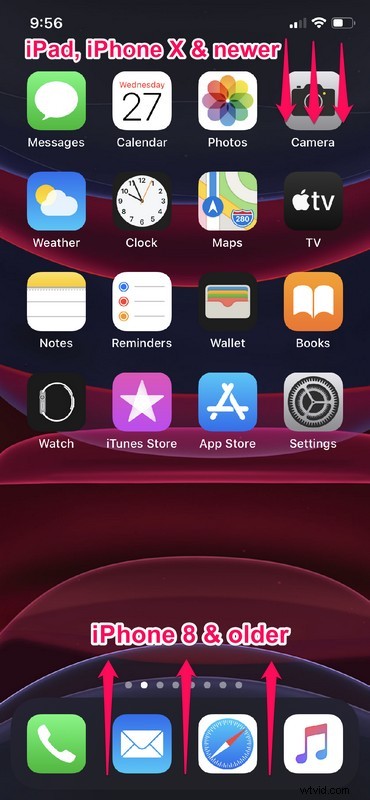
- Ora, premi a lungo il dispositivo di scorrimento della luminosità per accedere a più opzioni. Questo è per i dispositivi con iOS 13 o versioni successive. Tuttavia, se sul tuo dispositivo è in esecuzione una versione precedente come iOS 12, utilizza il gesto 3D Touch e forza la pressione sul cursore per accedere alle stesse funzioni.
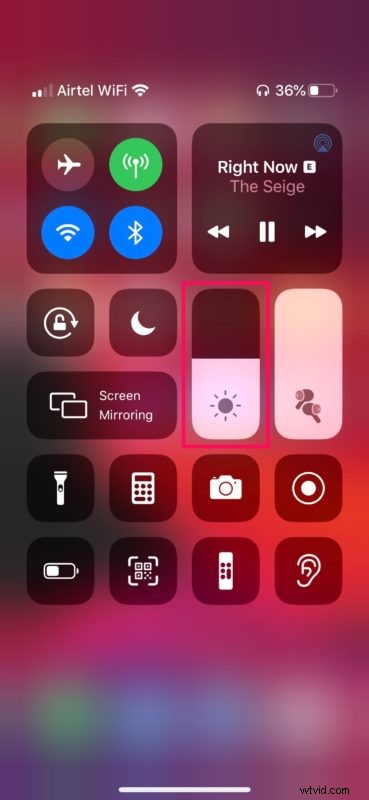
- Come puoi vedere qui, avrai la possibilità di attivare e disattivare il turno notturno. Basta toccarlo per passare da una modalità all'altra.
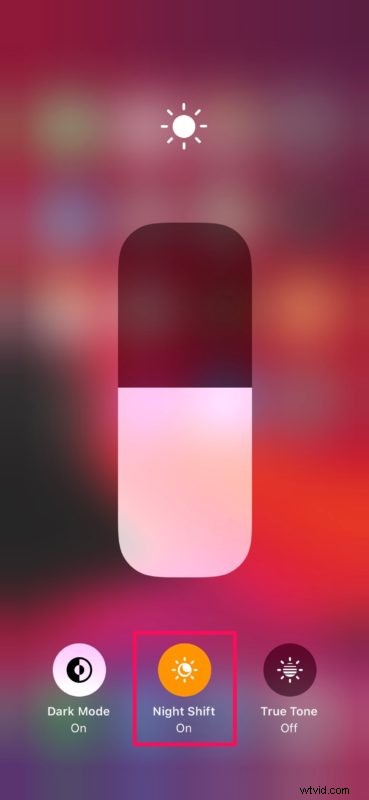
Ora sai come abilitare o disabilitare rapidamente Night Shift sul tuo iPhone o iPad a tuo piacimento.
La funzione Night Shift di Apple è utile soprattutto se utilizzi il tuo dispositivo iOS per un lungo periodo di notte. Sebbene l'effetto sia sottile, aiuta a ridurre lo sforzo per gli occhi regolando automaticamente i colori del display all'estremità più calda dello spettro.
È abbastanza simile a come funziona True Tone, tranne per il fatto che non utilizza sensori aggiuntivi per regolare la temperatura del colore dello schermo. Invece, si basa sull'orologio e sulla geolocalizzazione del tuo dispositivo iOS per determinare il tramonto nella tua posizione e spostare automaticamente lo schermo su un tono più caldo in base alle tue impostazioni.
Oltre a questa funzionalità, il Centro di controllo su iOS ospita una serie di altri interruttori che ti consentono di abilitare o disabilitare rapidamente determinate funzionalità, direttamente da qualsiasi app o dalla schermata principale.
Usi l'interruttore Night Shift all'interno del Centro di controllo? Cosa ne pensi? Facci sapere i tuoi pensieri e opinioni nella sezione commenti in basso.
